Jak mieszać w Photoshopie
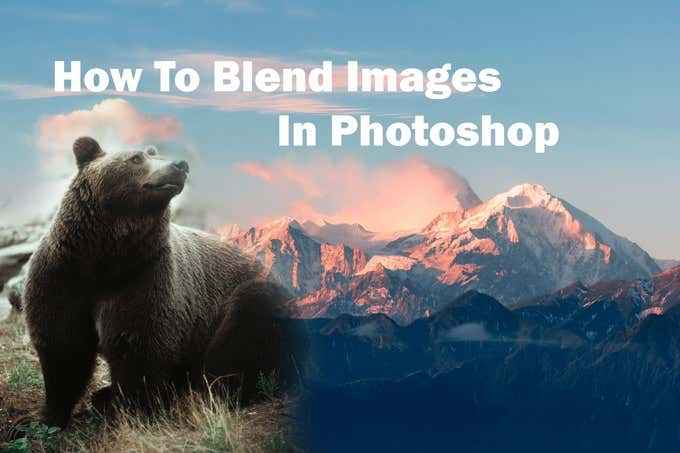
- 3162
- 276
- Maurycy Napierała
Istnieje kilka różnych sposobów łączenia zdjęć za pomocą Photoshopa. Niektóre z nich dadzą prostszy efekt, na przykład zmiana krycia warstwy. Możesz także użyć maski warstwy, aby połączyć swoje zdjęcia w jeden wyraźny obraz.
W zależności od tego, jaki efekt chcesz osiągnąć, możesz wypróbować te różne metody i zobaczyć, który z nich najlepiej sprawdza się w Twoim projekcie. Niektóre z nich są łatwiejsze do osiągnięcia, chociaż wszystkie z nich są dość proste do zrobienia ogólnie.
Spis treści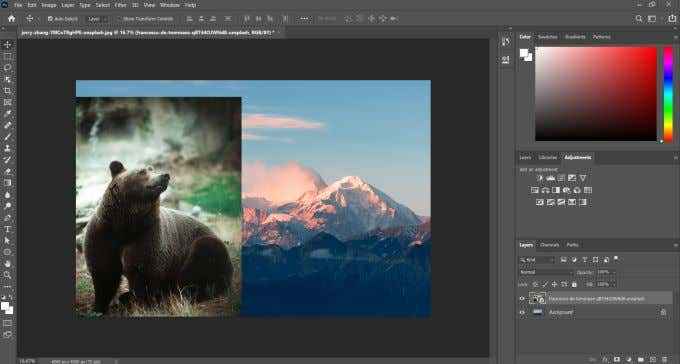
Aby dodać maskę warstwy, kliknij ikonę na dole panelu warstw, który wygląda jak kwadrat z okrągłym środkiem. Maska warstwy pojawi się następnie obok obrazu w wybranej warstwie.
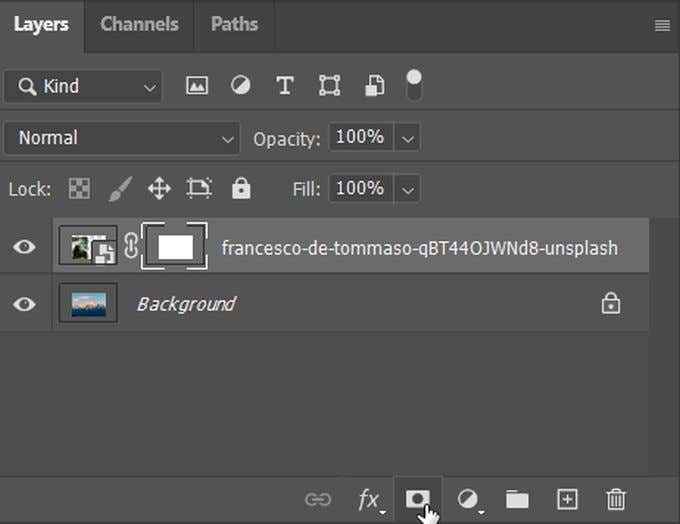
Maski warstwowe działają, umożliwiając wypełnienie w miejscach, w których chcesz albo jasne, aby obraz pod spodem pokazał lub wypełniony. Działa przy użyciu tylko białych, czarnych i szarości do ukrycia lub pokazania części, które wypełniasz.
Więc w masce warstwowej możesz użyć narzędzia pędzla do malowania czarnym, aby ukryć obraz górnej warstwy lub z białym, aby pokazać więcej. Możesz także użyć narzędzi takich jak narzędzie gradientu, aby płynnie mieszać obrazy poziomo lub pionowo. Możesz spojrzeć w miniaturę maski warstwy, aby zobaczyć, jakie obszary są czarne, a które białe.
Niekoniecznie możesz usunąć to, co zrobiłeś w masce warstwowej, ale możesz przynieść części obrazu z powrotem za pomocą narzędzia białego pędzla lub pozbyć się części za pomocą czarnego.
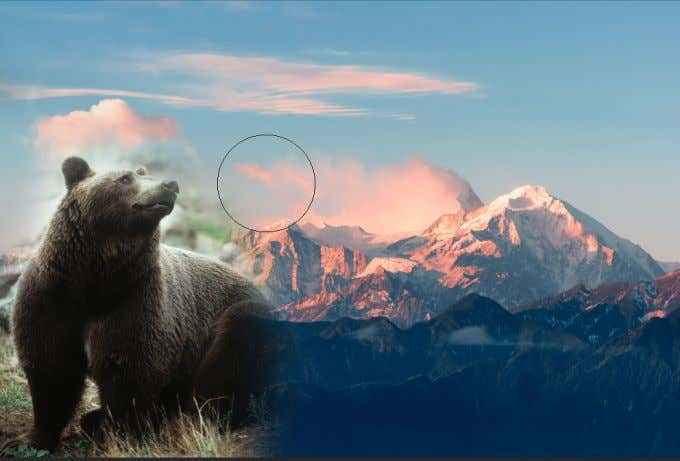
Możesz także połączyć maski warstwy z trybem mieszania na warstwie, aby umieścić pewne efekty na obrazie. Następnie możesz dodać lub usunąć części w miarę.
Użyj trybu mieszania
Tryby mieszanki warstwy Dodaj kolejną opcję do łączenia dwóch obrazów w Photoshopie z różnymi efektami. Różni się od użycia krycia, ponieważ masz więcej opcji niż tylko zanikanie jednego obrazu w drugim. Ale w przeciwieństwie do metody maski warstwy, tryb mieszania wpływa również na całą warstwę, do której jest stosowany.
To świetny sposób na dodanie subtelnych tekstur lub wzorów do zdjęć. Aby go użyć, ponownie będziesz chciał mieć swoje zdjęcia na osobnych warstwach. Następnie możesz znaleźć Tryb mieszania rozwijanie obok Nieprzezroczystość opcja.
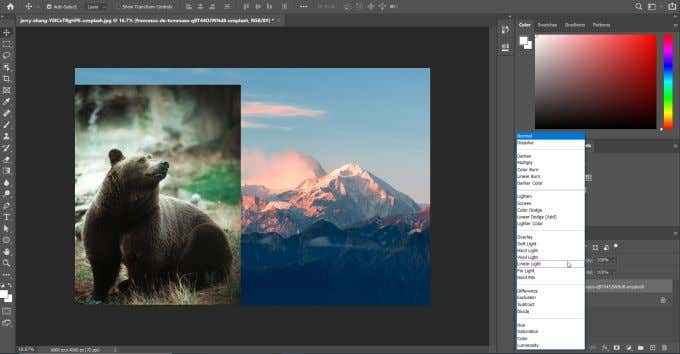
Kliknij ten rozwijanie, a zobaczysz wszystkie dostępne tryby mieszania. Są zgrupowane razem, jaką funkcję wykonują. Są to normalne, ciemne, rozświetlone, kontrastowe, porównawcze i komponenty, w tej kolejności.
Na przykład Zwielokrotniać Tryb mieszania przyciemni wybrany obraz, usuwając jasne białe i ciemniejące szarości. Może to spowodować interesujący efekt w zależności od tego, jak go używasz. Pamiętaj, aby wypróbować wiele różnych trybów mieszania i zobaczyć, który z nich daje wynik, którego chcesz. Na tym obrazie użyłem Ekran Tryb mieszania, a także maska warstwowa, aby osiągnąć ten efekt.

Jeśli chcesz, możesz również połączyć przy użyciu trybów mieszania z krycie. Może to pomóc Ci uzyskać jeszcze więcej efektów, które mogą wyglądać lepiej. Tryby mieszania i krycie to dwie osobne funkcje, dlatego można je łatwo użyć razem.
Mieszaj w Photoshopie za pomocą krycia warstwowego
Inną opcją do mieszania jest użycie ustawienia krycia warstwy. To daje mniejszą kontrolę nad tym, gdzie obraz łączy się z innym. Ale jeśli chcesz po prostu szybki sposób na połączenie jednego obrazu nad drugim, to zdecydowanie może działać.
Aby to zrobić, miej dwa obrazy w osobnych warstwach w Photoshopie. Następnie wybierz warstwę, którą chcesz zrobić przezroczyste. Pamiętaj, że górna warstwa zawsze pokryje dno, a zmiana krycia zmieni, ile zobaczysz obrazu dolnej warstwy.
Możesz zmienić krycie wybranej warstwy, znajdując krycie w prawej górnej części panelu warstwy. Zobaczysz pudełko na 100%. Zmiana tego zmieni, ile jest widocznych całej warstwy, a 0% oznacza, że żaden nie jest widoczny, a 100% oznacza, że wszystko jest.
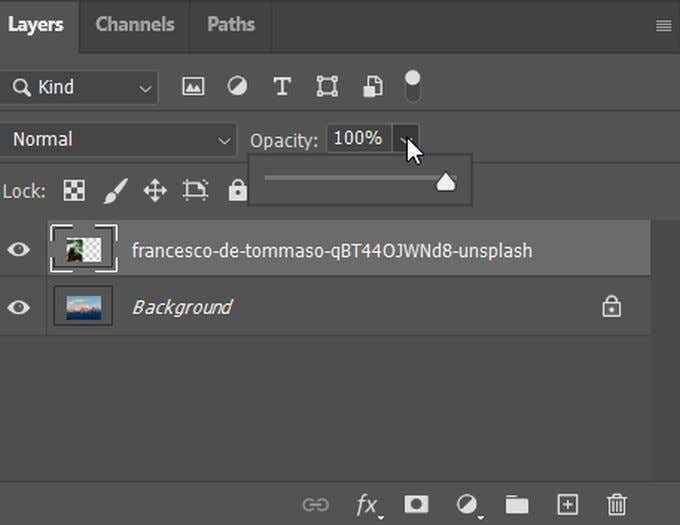
Zmień krycie na kwotę, która dla Ciebie działa. Zawsze możesz eksperymentować z niższymi lub wyższymi zmętami, aby zobaczyć, jak to wygląda.
Wskazówki dotyczące mieszania zdjęć w Photoshopie
Kiedy łączysz dwa obrazy, istnieje kilka rzeczy, które chcesz pamiętać, aby upewnić się, że podoba Ci się swój produkt końcowy.
Upewnij się, że wcześniej ustawiasz swoje zdjęcia tak, jak chcesz, aby pokazały. Spójrz na szczegóły, które chcesz dołączyć na ostatecznym zdjęciu i umieść je z myślą o tym.
 Four Seasons zmieszało się w jedno zdjęcie
Four Seasons zmieszało się w jedno zdjęcie Powinieneś także wiedzieć, że wymazanie części warstw nie jest idealną metodą do ich łączenia. Jest tak, ponieważ na stałe usuwasz części obrazu, a jeśli zdecydujesz, że coś nie działa, nie jest tak łatwo wrócić i zmienić rzeczy.
Jeśli ciągle próbujesz tej samej metody wtopienia w Photoshop i nie otrzymujesz wyników, które lubisz, nie bój się eksperymentować z wieloma metodami. Upewnij się tylko, że masz kopie zapasowe swoich zdjęć na wypadek, gdyby coś poszło nie tak, więc możesz zacząć od nowa.
- « Dlaczego ntoskrnl.Exe powoduje wysoki procesor i jak go naprawić
- Jak dostosować jasność w systemie Windows 10 »

